Память калькулятора как пользоваться на телефоне
Для запуска калькулятора нужно нажать кнопку Пуск, выбрать команды Программы и Стандартные, а затем выбрать Калькулятор.
Калькулятор – это простая, но полезная программа, которую вы можете использовать так же, как карманный калькулятор. Он имеет два режима работы: обычный, предназначенный для простейших вычислений, и инженерный, который обеспечивает доступ ко многим математическим (в том числе и статистическим) функциям. Обычный калькулятор выполняет четыре арифметических действия, а также вычисление процентов, квадратного корня и обратной величины. Инженерный калькулятор может также вычислять тригонометрические и логические функции, а также переводить числа и углы в разные системы счисления и выполнять другие операции. Для переключения между обычным и инженерным режимами Калькулятора используется меню Вид.
Работа с памятью. Чтобы занести число в память, нужно нажать кнопку MS. После сохранения числа над кнопками памяти на панели калькулятора появляется индикатор M. Каждое новое число, занесенное в память, заменяет предыдущее. Чтобы вызвать число из памяти, нужно нажать кнопку MR. Чтобы очистить память, нужно нажать кнопку MC. Чтобы сложить отображаемое число с числом, хранящимся в памяти, нажимают кнопку M+. Чтобы вызвать результат – кнопку MR.
Sta – открывает окно Статистика и активизирует кнопки Ave, Sum, s и Dat.
Ave – вычисляет среднее чисел, отображаемых в окне Статистика. Чтобы вычислить среднее квадратов, используйте Inv + Ave. Чтобы кнопка стала доступной, необходимо сначала нажать Sta.
Sum – вычисляет сумму чисел, отображаемых в окне Статистика. Чтобы вычислить сумму квадратов, используйте Inv + Sum. Чтобы кнопка стала доступной, необходимо сначала нажать Sta.
S – вычисляет несмещенное стандартное отклонение чисел, отображаемых в окне Статистика. Чтобы вычислить несмещенное стандартное отклонение, используйте Inv + S. Чтобы кнопка стала доступной, необходимо сначала нажать Sta.
Dat – вводит отображаемое число в окно Статистика. Чтобы кнопка стала доступной, необходимо сначала нажать Sta.
F–E – Включает или выключает экспоненциальную нотацию. Числа, большие 10^32, всегда изображаются в экспоненциальной нотации. Эта кнопка доступна только в том случае, если используется десятичная нотация.
Dms – Преобразует отображаемое число в формат градусы-минуты-секунды (предполагая, что оно выражается в градусах). Чтобы преобразовать отображаемое число в градусы (предполагая, что оно отображается в формате градусы-минуты-секунды), используйте Inv+dms. Эта кнопка доступна только в том случае, если используется десятичная нотация.
[ – Открывает новый уровень скобок. Номер текущего уровня скобок отображается над кнопкой ). Максимальное число уровней скобок равняется 25.
] – Закрывает текущий уровень скобок.
Exp – Позволяет вводить числа в экспоненциальной нотации. Показатель степени не может содержать более четырех цифр. В показателе допускаются только десятичные цифры (клавиши от 0 до 9). Эта кнопка доступна только в том случае, если используется десятичная нотация.
Ln – Вычисляет натуральный (по основанию e) логарифм отображаемого числа. Чтобы вычислить e в степени x, используйте Inv+ln.
sin – Вычисляет синус отображаемого числа. Чтобы вычислить арксинус, используйте Inv+sin. Чтобы вычислить гиперболический синус, используйте Hyp+sin. Чтобы вычислить гиперболический арксинус, используйте Inv+Hyp+sin. Эта кнопка доступна только в том случае, если используется десятичная нотация.
cos – Вычисляет косинус отображаемого числа. Чтобы вычислить арккосинус, используйте Inv+cos. Чтобы вычислить гиперболический косинус, используйте Hyp+cos. Чтобы вычислить гиперболический арккосинус, используйте Inv+Hyp+cos. Эта кнопка доступна только в том случае, если используется десятичная нотация.
tan – Вычисляет тангенс отображаемого числа. Чтобы вычислить арктангенс, используйте Inv+tan. Чтобы вычислить гиперболический тангенс, используйте Hyp+tan. Чтобы вычислить гиперболический арктангенс, используйте Inv+Hyp+tan. Эта кнопка доступна только в том случае, если используется десятичная нотация.
x^y – Вычисляет число x, возведенное в степень y. Используйте эту кнопку в качестве бинарного оператора. Например, чтобы найти 2 в 4-й степени, наберите 2 x^y 4 =, что дает результат 16. Чтобы вычислить корень степени y из x, используйте Inv+x^y.
x^2 – Возводит отображаемое число в квадрат. Чтобы вычислить квадратный корень, используйте Inv+x^2.
x^3 – Возводит отображаемое число в куб. Чтобы вычислить кубический корень, используйте Inv+x^3.
log – Вычисляет десятичный (по основанию 10) логарифм отображаемого числа. Чтобы вычислить 10 в степени x, используйте Inv+log.
n! – Вычисляет факториал отображаемого числа.
1/x – Вычисляет частное от деления единицы на отображаемое число.
Hex – Преобразует отображаемое число в шестнадцатеричную систему счисления. Максимальное шестнадцатеричное число без знака: 32 разряда, каждый из которых имеет значение 1 (0xFFFFFFFF)..
Des – Преобразует отображаемое число в десятичную систему счисления.
Oct – Преобразует отображаемое число в восьмеричную систему счисления. Максимальное восьмеричное число без знака: 32 разряда, каждый из которых имеет значение 1 (037777777777).
Bin – Преобразует отображаемое число в двоичную систему счисления. Максимальное двоичное число без знака: 32 разряда, каждый из которых имеет значение 1.
Inv – Задает, что при нажатии кнопки sin, cos, tan, PI, x^y, x^2, x^3, ln, log, Ave, Sum или s следует вычислять обратную функцию. Этот флажок автоматически сбрасывается после вычисления функции.
Hyr – Задает, что при нажатии кнопки sin, cos и tan следует вычислять гиперболическую функцию. Этот флажок автоматически сбрасывается после вычисления функции.
Degrees – Задает, что аргумент тригонометрической функции выражается в градусах (в десятичном режиме).
Radians – Задает, что аргумент тригонометрической функции выражается в радианах (в десятичном режиме).
Radians – Задает, что аргумент тригонометрической функции выражается в радианах (в десятичном режиме).
Gradients – Задает, что аргумент тригонометрической функции выражается в градах (в десятичном режиме).
Backspace – Удаляет последнюю цифру отображаемого числа.
CE – Удаляет отображаемое число.
C – Начинает вычисление нового выражения.
MC – Удаляет число, хранимое в памяти.
MR – Отображает число, хранящееся в памяти. Содержимое памяти не меняется.
MS – Заносит отображаемое число в память.
M + – Добавляет отображаемое число к числу, уже хранящемуся в памяти.
pi – Отображает значение числа pi (3,1415. ). Чтобы вывести 2 * pi (6,28. ), используйте Inv+PI. Эта кнопка доступна только в том случае, если используется десятичная нотация.
+/– Изменяет знак отображаемого числа.
, Вставляет разделитель целой и дробной части десятичного числа.
Чтобы указать символ, который следует использовать в качестве десятичного разделителя, необходимо нажать кнопку "Пуск", выбрать Панель управления в меню Настройка. Указать на значок Язык и стандарты и дважды нажать кнопку мыши, а затем выбрать вкладку Числа.
= Выполняет указанную операцию над двумя последними числами. Для повтора последней операции нажмите ее еще раз.
Mod – Отображает остаток от деления числа x на y. Используется как бинарный оператор. Например, чтобы найти остаток от деления числа 5 на 3, наберите 5 MOD 3 =, что дает результат 2.
Or – Вычисляет поразрядное ИЛИ. Логические операторы отсекают дробную часть десятичного числа перед выполнением любой поразрядной операции.
Xor – Вычисляет поразрядное исключающее ИЛИ. Логические операторы отсекают дробную часть десятичного числа перед выполнением любой поразрядной операции.
And – Вычисляет поразрядное И. Логические операторы отсекают дробную часть десятичного числа перед выполнением любой поразрядной операции.
Lsh – Поразрядный сдвиг влево. Для выполнения поразрядного сдвига вправо используйте Inv+Lsh. После нажатия этой кнопки необходимо указать (в двоичной форме), на сколько разрядов влево или вправо следует сдвинуть отображаемое число, а затем нажать кнопку "=". Логические операторы отсекают дробную часть десятичного числа перед выполнением любой поразрядной операции.
Not – Поразрядно инвертирует отображаемое число. Логические операторы отсекают дробную часть десятичного числа перед выполнением любой поразрядной операции.
Int – Отображает целую часть десятичного числа. Чтобы отобразить дробную часть десятичного числа, используйте Inv+Int.
A-F – Добавляет указанную букву к отображаемому числу. Эта кнопка доступна только в том случае, если выбрана шестнадцатеричная система счисления.
Есть закладки с тригонометрическими функциями, с какими-то данными для конвертации единиц, можно посмотреть журнал выполненных ранее операций, а таких кнопок с буквами не найдено. Но потом я хорошо подумал и понял, что в них просто нет необходимости. Вспомните, ведь у нас в школьных тетрадках тоже не было ничего похожего. Мы просто выполняли промежуточные вычисления в отдельных строчках, а в сложные формулы вставляли банальные скобки. Например, это можно сделать так, как показано в верхней строчке на экране гаджета:

Но калькуляторы ещё не ушли из нашей жизни. Они не только хранятся в наших домашних шкафах или на рабочих столах профессиональных бухгалтеров, такие вещи ещё активно продаются и оптом в том числе. Я тут обнаружил предложения в Справочнике "Митино-Опт", среди которых большой ассортимент таких вычислительных устройств.

Обратите внимание на одной из моделей имеется не одна такая кнопка "М плюс", а сразу две. На них написано: "М+" и "MII+". Что это значит? Вообще эти клавиши и им подобные предназначены для работы с оперативной память калькулятора. Подразумевается, что сразу после включения устройства в ячейке (в обеих, если их две) записано число "ноль". В ходе вычислений иногда возникает потребность в том, чтобы запомнить промежуточное значение. Нажимаем "М+" и к первоначальному нулю добавляется нужное число. Если же там уже что-то было, числа суммируются. Реузльтат будет храниться в ячейке памяти до тех пор, пока вы не выполните другое действие типа "извлечь из памяти", "очистить ячейку памяти" или "вычесть из ячейки памяти", но для этого служат другие кнопки из того же ряда.
Не поверите, но жена говорит, что где-то в нашем секретере тоже лежит подобный калькулятор с большим количеством клавиш ("М+" в том числе). Только мы им давно не пользовались, потому что на компьютере стоит Excel, а в карманах теперь у всех смартфоны. И везде работают хотя бы скобки.
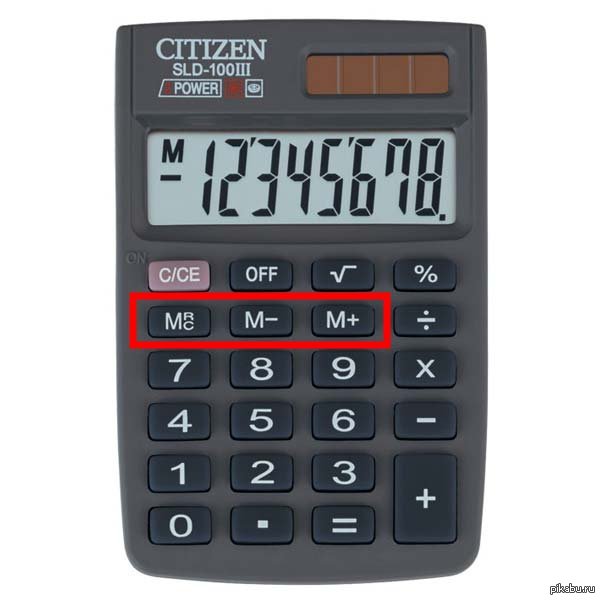
Почему клавиши на телефонах и калькуляторах расположены по-разному?
Вы когда-нибудь обращали внимание на то, что клавиатура калькуляторов и телефонов отличается? Хотя обе клавиатуры имеют нуль внизу, остальные ряды цифр идут снизу вверх на калькуляторах, а на телефоне располагаются сверху вниз.
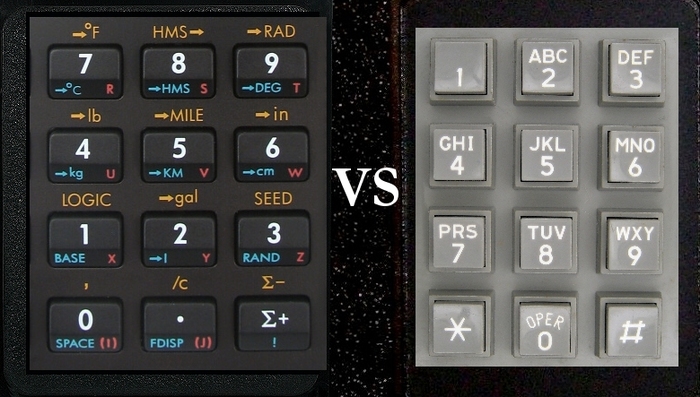
История начинается еще до появления калькуляторов, когда были механические кассовые аппараты. Эти кассовые аппараты были сконструированы с 0 в нижней части, а другие цифры располагались выше. При выполнении вычислений цифра 0 использовалась чаще всего. Поэтому было целесообразно разместить эту клавишу ниже всех других чисел, чтобы она была наиболее доступной. Когда появились механические калькуляторы, они продолжили использовать тот же формат, что и кассовые аппараты - с 0 в нижней части и 9 цифрами сверху.

Почему же тогда телефоны с кнопочным набором не используют расположение клавиш как на калькуляторах?
До телефона с кнопочным набором и с сенсорным дисплеем были дисковые телефонные аппараты. Они были изобретены и получили распространение в начале 20 века. Вместо кнопок с цифрами на телефонном аппарате был диск с отверстиями пронумерованными от 1 до 9, а затем 0. Идея заключалась в том, чтобы вставить палец в отверстие и покрутить его, чтобы набрать каждую цифру.

В начале 1960 - х годов, инженеры из Bell Laboratories готовились ввести альтернативу дисковому телефону - телефоны с кнопочным набором номера (которые позже стали известны как телефонные аппараты с "Тональным набором"). Но перед ними стоял один большой вопрос: как упорядочить цифры.
На основании этого результата, инженеры Bell реализовали клавиатуру размером с матрицей 3х3 клавиши и с нулем внизу. Это расположение клавиш люди нашли наиболее простым в использовании и оно все еще продолжает использоваться сегодня, также оно было адаптировано и для смартфонов.

Используйте инженерный калькулятор для сложных расчетов с применением тригонометрических функций. Команды вводятся с помощью мыши или клавиатуры.
Инженерный калькулятор позволяет производить сложные расчеты с применением различных тригонометрических функций: синуса, косинуса, тангенса, котангенса. Калькулятор позволяет возводить числа в степень, вычислять логарифм числа.
Основные команды (цифры, умножение, деление, сложение, вычитание, равенство, сброс) можно вводить как с помощью мышки, так и с помощью цифровой клавиатуры (верхней или боковой). Подробные инструкции по работе с инженерным калькулятором смотрите внизу страницы.
Функции стандартных кнопок
Ввод команд с компьютерной клавиатуры
Для работы с калькулятором можно использовать любые цифровые клавиши: как цифровые клавиши находящиеся сверху, так и отдельные цифровые клавиши находящиеся справа.
Примеры вычислений на инженерном калькуляторе
Только корректные расчеты по всем правилам математики!
В любой момент и в любом месте под рукой, универсальный инженерный калькулятор онлайн выполнит для вас любую операцию абсолютно бесплатно, практически мгновенно, просто добавьте программу в закладки.
Всё для вашего удобства:
- быстрые вычисления и загрузка,
- верные расчеты по всем правилам,
- полный функционал,
- понятный интерфейс,
- адаптация под любой размер устройства
- бесплатно
- не надо ничего устанавливать,
- никакой всплывающей назойливой рекламы,
- подробная инструкция с примерами
Содержание справки:
Комплекс операций инженерного калькулятора
Встроенный математический калькулятор поможет вам провести самые простые расчеты: умножение и суммирование, вычитание, а также деление. Калькулятор степеней онлайн быстро и точно возведет любое число в выбранную вами степень.
Работать с вычислительной программой можно онлайн с любого устройства, в каждом случае размер интерфейса будет подстраиваться под ваше устройство, либо вы можете откорректировать его размер на свой вкус.
Ввод цифр производится в двух вариантах:
- с мобильных устройств – ввод с дисплеем телефона или планшета, клавишами интерфейса программы
- с персонального компьютера – с помощью электронного дисплея интерфейса, либо через клавиатуру компьютера любыми цифрами
Инструкция по функциям инженерного калькулятора

Как пользоваться MR MC M+ M- MS
Как пользоваться инженерным калькулятором – на примерах
Как возвести в степень
Чтобы возвести, к примеру, 12^3 вводите в следующей последовательности:
12 [x y ] 3 [=]
12, клавиша «икс в степени игрик» [xy], 3, знак равенства [=]
Как найти корень кубический
Допустим, что мы извлекаем корень кубический из 729, нажмите в таком порядке:
729 [3√x] [=]
729, [ 3 √x] «кубический корень из икс», равенства [=]
Как найти корень на калькуляторе
Задача: Найти квадратный корень 36.
Решение: всё просто, нажимаем так:
36 [ y √x] 2 [=]
36, [ y √x] «корень из икса, в степени игрик», нужную нам степень 2, равно [=]
При помощи этой функции вы можете найти корень в любой степени, не только квадратный.
Как возвести в квадрат
Для возведения в квадрат онлайн вычислительная программа содержит две функции:
[x y ] «икс в степени игрик», [X 2 ] «икс в квадрате»
Последовательность ввода данных такая же, как и раньше – сначала исходную величину, затем «x^2» и знак равно, либо если не квадрат, а произвольное число, необходимо нажать функцию «x^y», затем указать необходимую степень и так же нажать знак «равно».
Например: 45 [x y ] 6 [=]
Ответ: сорок пять в шестой степ. равно 8303765625
Как произвести онлайн расчет синусов и косинусов, тангенсов
1 рад = 57,3°; 360° = 2π рад., 1 град = 0,9 градусов или 1 град = 0,015708 радиан.
Для включения того или иного режима измерения нажмите нужную кнопку:

В качестве самого простого примера найдем синус 90 градусов. Нажмите:
90 [sin] [=]
Также рассчитываются и другие тригонометрические функции, например, вычислим косинус 60 °:
60 [cos] [=]
Для их ввода необходимо переключить интерфейс, нажав [Inv], появятся новые кнопки – asin, acos, atan. Порядок ввода данных прежний: сначала величину, затем символ нужной функции, будь то акрсинус или арккосинус.
Преобразование с кнопкой Dms и Deg на калькуляторе
[Deg] позволяет перевести угол из формата градусы, минуты и секунды в десятичные доли градуса для вычислений. [Dms] производит обратный перевод – в формат «градусы; минуты; секунды».
Например, угол 35 o 14 минут 04 секунды 53 десятые доли секунды переведем в десятые доли:
35,140453 [Deg] [=] 35,23459166666666666666
Переведем в прежний формат: 35,23459166666666666666 [Dms] [=] 35,140453
Десятичный логарифм онлайн
Десятичный логарифм на калькуляторе рассчитывается следующим образом, например, ищем log единицы по основанию 10, log10(1) или lg1:
1 [log] [=]
Получается 0 в итоге. Для подсчета lg100 нажмем так:
100 [log] [=]
Так же вычисляется натуральный логарифм, но кнопкой [ln].
Как пользоваться памятью на калькуляторе
Существующие кнопки памяти: M+, M-, MR, MS, MC.
Добавить данные в память программы, чтобы потом провести с ними дальнейшие вычисления поможет операция MS.
MR выведет вам на дисплей сохраненную в памяти информацию. MC удалит любые данные из памяти. M- вычтет число на онлайн дисплее из запомненного в памяти.
Пример. Внесем сто сорок пять в память программы:
145 [MR]
После проведения других вычислений нам внезапно понадобилось вернуть запомненное число на экран электронного калькулятора, нажимаем просто:
[MR]
На экране отобразится снова 145.
Потом мы снова считаем, считаем, а затем решили сложить, к примеру, 85 с запомненным 145, для этого нажимаем [M+], либо [M-] для вычитания 85 из запомненного 145. В первом случае по возвращению итогового числа из памяти кнопкой [MR] получится 230, а во втором, после нажатия [M-] и [MR] получится 60.
Перечень калькуляторов и функционал будет расширяться, просто добавьте сайт в закладки и расскажите друзьям!
В создании этой статьи участвовала наша опытная команда редакторов и исследователей, которые проверили ее на точность и полноту.
Команда контент-менеджеров wikiHow тщательно следит за работой редакторов, чтобы гарантировать соответствие каждой статьи нашим высоким стандартам качества.
Из этой статьи вы узнаете, как пользоваться основными функциями научного (инженерного) калькулятора. Научный калькулятор пригодится при изучении алгебры, геометрии и тригонометрии.
Найдите основные функции. На калькуляторе есть несколько функций, которые понадобятся для решения алгебраических, тригонометрических, геометрических и других задач. Найдите на калькуляторе следующие функции:
Читайте также:


